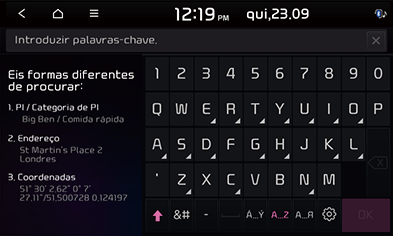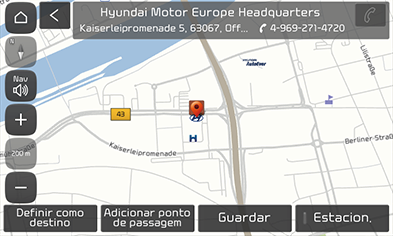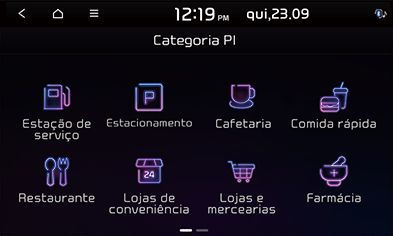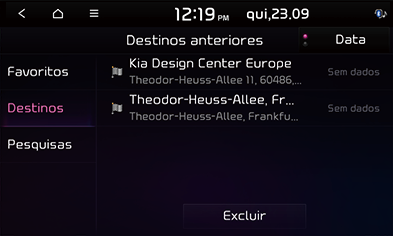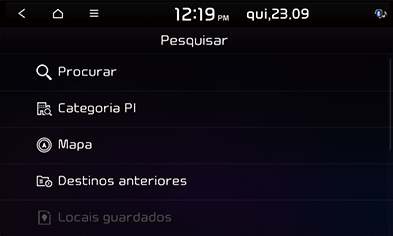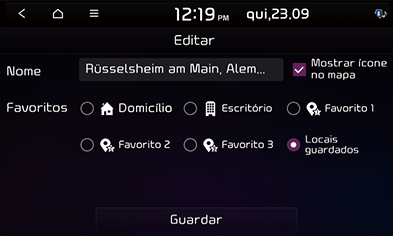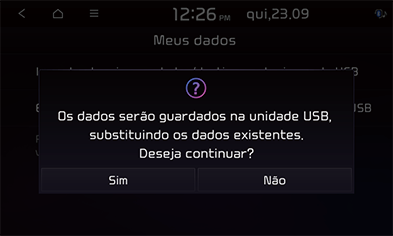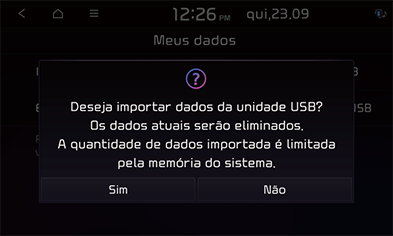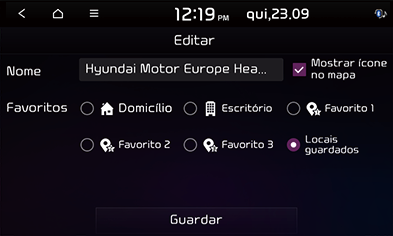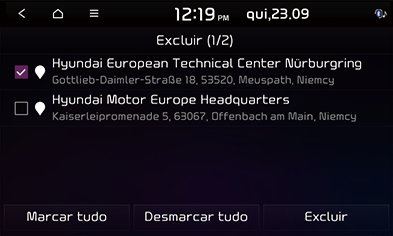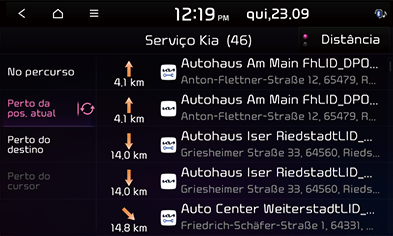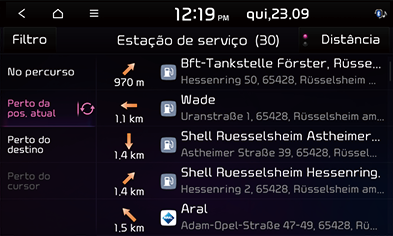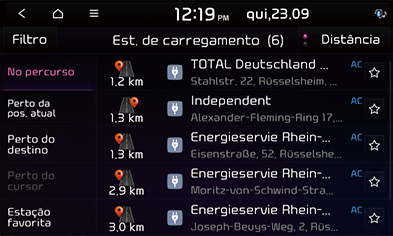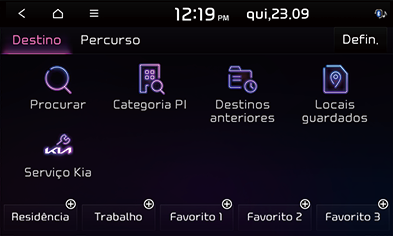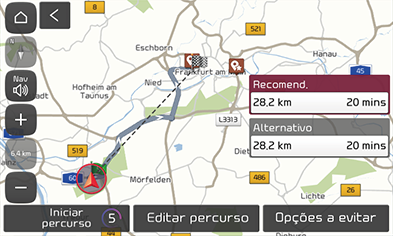Pesquisar um destino
Procurar
Pode encontrar o destino pesquisando várias palavras-chave.
- Prima [NAV] > [Procurar].
- Insira a palavra-chave, como um POI, categoria de POI, endereço, coordenadas e prima [OK].
|
|
- Prima o local pretendido na lista.
- Prima [Definir como destino].
|
|
- Se pretender adicionar um ponto de passagem quando um percurso tiver sido definido, prima [Adicionar ponto de passagem]. Para mais detalhes, consulte “Adicionar pontos de passagem”.
- Se pretender adicionar a posição ao menu [Locais guardados], prima [Guardar]. Para mais detalhes, consulte “Adicionar a posição aos locais guardados”.
- Se pretender apresentar informações de estacionamento, prima [Estacion.].
- Prima [Iniciar percurso].
- Se pretender definir as opções do percurso, prima [Opções a evitar].
Categoria PI
Pode configurar um POI como destino utilizando métodos de pesquisa diferentes.
- Prima [NAV] > [Categoria PI].
|
|
- Selecione uma das categorias.
- Selecione uma das opções de pesquisa.
- [No percurso]: encontra POI ao longo do percurso.
- [Perto da pos. atual]: encontra POI perto da posição atual do veículo.
- [Perto do destino]: encontra POI perto do destino selecionado.
- [Perto do cursor]: encontra POI à volta do cursor atual ao percorrer o ecrã do mapa.
- Selecione o item pretendido da lista e, de seguida, prima-o. Prima [Distância] ou [Nome] para organizar a lista por ordem de distância ou nome.
- Siga o passo 4 a 5 da parte “Procurar”.
Destinos anteriores
Pode selecionar um dos locais que pesquisou anteriormente como destino, ponto de passagem e ponto de partida.
- Prima [NAV] > [Destinos anteriores] e selecione a categoria secundária.
|
|
- Prima [Data], [Nome] para organizar a lista por ordem de data ou de nome.
- Prima [Excluir] para eliminar os destinos anteriores. Selecione o item pretendido e, de seguida, prima [Excluir].
- [Marcar tudo]: marca todos os itens.
- [Desmarcar tudo]: desmarca todos os itens.
- Prima o item preferido a partir da lista.
- Siga o passo 4 a 5 da parte “Procurar”.
Locais guardados
Pode selecionar o destino a partir de uma localização guardada no menu [Locais guardados]. Para utilizar esta função de forma mais eficiente, os destinos para onde é costume viajar devem ser guardados com antecedência.
Antes de tudo, guarde no menu [Locais guardados] através da função de pesquisa de destino.
- Prima [NAV] > [Locais guardados] > [Favoritos] ou [Locais guard.].
|
|
- Prima [Data] ou [Nome] para organizar a lista por ordem de data ou nome no menu [Locais guard.].
- Prima o item preferido a partir da lista.
- Siga o passo 4 a 5 da parte “Procurar”.
Adicionar a posição aos locais guardados
Pode guardar os locais pretendidos aos locais guardados.
- Prima [NAV] > [Locais guardados] > [Locais guard.] > [Adicionar].
|
|
- Selecione a posição a registar. Pode pesquisar inserindo as palavras-chave ou utilizando o menu de categoria de POI, lista de destinos anteriores, etc.
- Selecione o item pretendido e, de seguida, prima [OK].
Adicionar a posição atual aos locais guardados
Pode adicionar a posição atual ou o local selecionado aos locais guardados.
- Para adicionar a posição atual, prima [Menu] > [Guardar] no ecrã do mapa.
|
|
- Insira as informações de endereço pretendidas e prima [Guardar].
Exportação do livro de endereços para USB
Esta função é utilizada para exportar o livro de endereços para um dispositivo de memória USB.
- Ligue um dispositivo USB à porta USB.
- Prima [SETUP] > [Navegação] > [Funções de navegação] > [Meus dados] > [Exportar locais guardados/destinos anteriores para USB].
|
|
- Prima [Sim].
Importação do livro de endereços a partir de USB
Esta função é utilizada para importar o livro de endereços guardado no dispositivo de memória USB.
- Ligue um dispositivo USB à porta USB.
- Prima [SETUP] > [Navegação] > [Funções de navegação] > [Meus dados] > [Importar locais guardados/destinos anteriores de USB].
|
|
- Prima [Sim].
- Prima [OK]. Prima [Mostrar] para ver os itens importados.
|
,Nota |
|
Editar locais guardados
- Prima [NAV] > [Locais guardados] > [Favoritos] ou [Locais guard.] > [Editar].
|
|
- Edite o item pretendido.
- [Nome]: insira o nome dos locais guardados. O nome dos locais em [Favoritos] não pode ser alterado.
- [Mostrar ícone no mapa]: selecione para apresentar o ícone deste local no mapa.
- [Favoritos]: selecione o item para guardar os locais.
- Prima [Guardar].
Eliminar locais guardados
- Prima [NAV] > [Locais guardados] > [Favoritos] ou [Locais guard.] > [Excluir].
|
|
- Selecione o item pretendido e, de seguida, prima [Excluir].
- [Marcar tudo]: marca todos os itens.
- [Desmarcar tudo]: desmarca todos os itens.
Serviço Kia
Pode definir as instalações de serviço Kia como destino. Alguns itens nas imagens poderão diferir do ecrã real, de acordo com o modelo, opção e país.
- Prima [NAV] > [Serviço Kia].
|
|
- Prima [Distância] ou [Nome] para organizar a lista por ordem de distância ou nome.
- Prima o item preferido a partir da lista.
- Siga o passo 4 a 5 da parte “Procurar”.
|
,Nota |
|
Se a assistência em tempo real estiver ligada, as informações da assistência Kia podem ser pesquisadas a partir do servidor. |
Estação de serviço
- Prima [NAV] > [Categoria PI] > [Estação de serviço].
|
|
- Prima [Distância] ou [Nome] para organizar a lista por ordem de distância, nome ou categoria.
- Prima [Filtro] para aceder ao ecrã [Filtros combinados].
- Prima o item preferido a partir da lista.
- Siga o passo 4 a 5 da parte “Procurar”.
Estações de carreg. de VE (apenas veículos EV)
- Prima [NAV] > [Categoria PI] > [Estações de carregamento de VE].
|
|
- Prima [Distância] ou [Nome] para organizar a lista por ordem de distância, nome ou categoria.
- Prima [Filtro] para aceder ao ecrã [Filtrar por Opções].
- Prima o item preferido a partir da lista.
- Siga o passo 4 a 5 da parte “Procurar”.
Residência/Trabalho/Favoritos
Se a localização da sua casa, a localização do escritório e locais favoritos já tiverem sido gravados no menu [Navegação], podem ser facilmente recuperados tocando nos mesmos.
Primeiro, memorize Casa, Escritório ou Favoritos no menu [Navegação] através da função de pesquisa de destino.
Registar local Casa, Escritório ou Favoritos
- Prima [NAV].
|
|
- Prima o botão de atalho na parte inferior do ecrã para registar o local. Pode selecionar [Residência], [Trabalho], [Favorito 1], [Favorito 2] ou [Favorito 3].
- Selecione a posição a registar. Pode pesquisar inserindo as palavras-chave ou utilizando o menu de categoria de POI, lista de destinos anteriores, etc.
- Selecione o item pretendido e, de seguida, prima [OK]. É guardado no botão de atalho selecionado.
Encontrar o seu local Casa, Escritório ou Favoritos
Pode definir o percurso utilizando o botão de atalho no qual o endereço está registado.
- Prima [NAV].
- Selecione o botão de atalho no qual o endereço está registado. Pode selecionar [Residência], [Trabalho], [Favorito 1], [Favorito 2] ou [Favorito 3], se o endereço estiver registado.
|
|
- Selecione o percurso pretendido e prima [Iniciar percurso].
- Se pretender adicionar um ponto de passagem quando um percurso tiver sido definido, prima [Editar percurso]. Para mais detalhes, consulte “Adicionar pontos de passagem”.
- Se pretender definir as opções do percurso, prima [Opções a evitar].